Cum să faceți upgrade la cea mai recentă versiune de Opera gratis
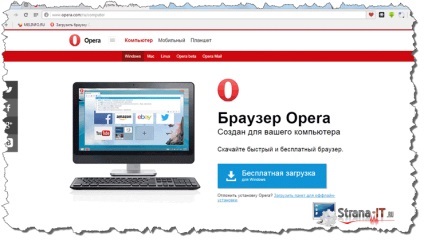
Opera actualizare la cea mai recentă versiune gratuit de mână.
În mod implicit, odată cu lansarea noii versiuni de Opera ar trebui să fie actualizate automat. Dar de multe ori există momente când există o varietate de erori în browser-ul, și încetează să actualizeze sau să faceți upgrade, prevenind alte programe și viruși. Prin urmare, în scopul de a actualiza, efectuați următorii pași:
- Deschideți „Meniu“ browser-ul, făcând clic pe butonul corespunzător din lista drop-down, selectați „Despre“;

- O nouă fereastră se deschide cu informații despre versiunea a browser-ului, și dacă faci nu este urgent, vi se solicită să-l actualizați.
- Suntem de acord să actualizeze și să aștepte până când sunt încărcate;

- După instalare, repornire
Astfel, suntem cu ușurință să faceți upgrade la cea mai recentă versiune de Opera gratuit. Pentru a asigura o actualizare corectă instalat, acesta va fi suficient pentru a re-deschide meniul browserului și mergeți la elementul „Despre“.
Refresh operă la cea mai recentă versiune gratuit de pe site-ul oficial.
Foarte des, utilizatorii se confruntă cu o problemă pe care nu se poate actualiza browser-ul Opera din meniul aplicației. Prin urmare, în această secțiune ne vom uita la o alta a primit o actualizare. Instalarea unei noi versiuni a browser-ului, pe partea de sus a celui anterior. Pentru a face acest lucru, și am nevoie pentru a descărca cea mai recentă versiune a aplicației de pe site-ul oficial și instalați-l. Mai departe în mod direct la procesul.
- Du-te la site-ul oficial al Operei;
- faceți clic pe butonul „Descărcați acum“ de pe pagina de start;

- Așteptați până când descărcați fișierul de instalare pe computer. După aceea, închideți browser-ul Opera și rula numai că aplicația descărcată;
- În fereastra trebuie să faceți clic pe „Accept și actualizare“;

- Ne așteptăm până la sfârșitul procedurii de instalare.
După actualizarea software-ului va avea loc, verificați versiunea curentă de software din meniul „Despre“.
Problemele care rezultă din modernizarea browser-ului Opera.
Foarte des, browser-ul procesului de actualizare blocuri diferite de software antivirus sau anti-virus software-te.
Deci, pentru a porni, întrerupe sau software-ul antivirus dezactiva complet și încercați să actualizați browser-ul. În cazul în care după aceea, programul a actualizat cu succes, atunci du-te la setările antivirus în Opera și a adăuga excepții. După utilizarea setările anterioare, browser-ul trebuie să fie actualizate automat.

Dacă dezactivarea antivirus nu a ajuta la rezolvarea problemei, verificați computerul pentru viruși și alte software-uri rău intenționate. Asigurați-vă că este de dorit programe speciale Dr. Web CureIt sau software-ul Kaspersky Tool Virus Removal. După verificarea, încercați din nou să actualizați browser-ul.
Există cazuri în care actualizarea Opera la cea mai recentă versiune gratuită nu este obținut prin orice metodă. Apoi, există o altă opțiune - pentru a elimina complet browserul de pe computer. Descărcați site-ul oficial al celei mai recente versiuni și instala pe computer. Astfel, problema în sine renovare rezolva.
Acorde o atenție! Dacă eliminați complet browser-ul Opera de la calculator, eliminați toate datele personale cu parole și semne de carte.
Salvați marcajele și parolele în Opera.
Așa cum am spus mai sus, dacă ștergeți vechea versiune a browser-ului și a instala un nou, ați pierdut parolele și fila panoul Express. Pentru a le salva, trebuie să copiați într-un loc sigur fișiere speciale.
Suntem interesați în următoarele fișiere cu tine:
Pentru a găsi fișierul, du-te pe drum:
„De la: \ Document and Settings \ numele de utilizator \ Applisation date \ Opera \ Opera» sau «C: \ Users \ numele de utilizator \ AppData \ Roaming \ Opera Software \ Opera stabilă».
Reinstalați browser-ul și lăsați în jos fișiere Wand.dat, Speeddial.ini și Bookmarks.adr în dosarul specificat mai sus. După lansarea browser-ul, veți vedea toate datele stocate anterior.